Sebelum melakukan aktivasi license Multi-User, berikut langkah-langkah yang harus kita lakukan pada server atau perangkat yang dijadikan server :
- Cek System Requirement Server
Berikut ini link System Requirement untuk Network License Manager :
- Download Network License Manager atau LMTools
Berikut ini link download Network License Manager Autodesk :
Untuk software Autodesk versi 2021 menggunakan Network License Manager (NLM) versi 11.18.0.0. Kemudian pilih Operating System yang digunakan, lalu download dan install.
Jika masih menggunakan versi lama, uninstall NLM terlebih dahulu pada Control Panel.
- Membuat file Debug Log
File Debug Log akan berisi informasi tentang bagaimana Network License kita berjalan dan juga bisa sebagai tempat kita memeriksa apabila ada masalah terhadap file license ataupun dengan server license-nya.
Buat Folder baru dengan nama “Logs” pada lokasi dimana kita akan menyimpan file Log kita.
Kami sarankan menyimpan/membuat folder pada lokasi :
C:\Program Files\Autodesk Network License Manager atau satu folder dengan file installasi Autodesk Network License Manager.
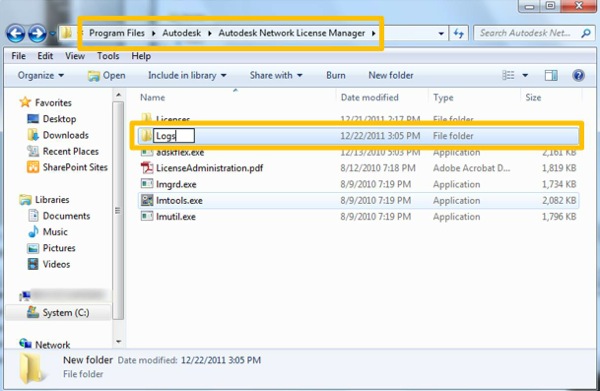
Buat file Log dengan menggunakan applikasi Notepad dan menyimpan file tersebut dengan mengubah ektensi dari “.txt” menjadi “.log”. kita dapat menyimpan file Log dengan nama apa saja, tetapi kami menyarankan dengan memasukkan kata Autodesk pada nama file Log, seperti berikut ini:
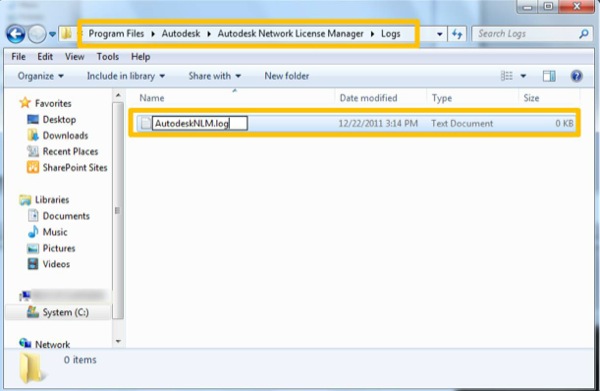
- Konfigurasi License Server
Setelah kita menginstall Autodesk Network License Manager, maka kita akan memiliki applikasi LMTools, gunakan aplikasi tersebut untuk mengelola license produk Autodesk kita.
Jalankan applikasi LMTools dengan mengklik Start > All Programs > Autodesk > Network License Manager > LMTools Utility. Atau kita dapat mengakses applikasi LMTools pada shortcut pada folder Desktop.
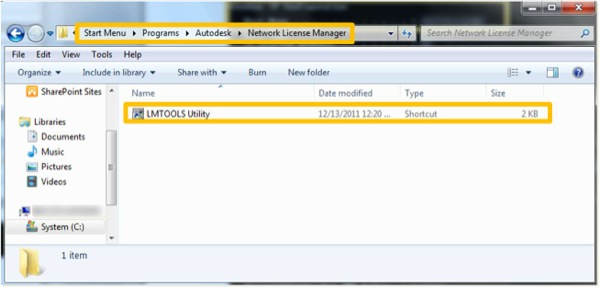
Pada dialog box LMTools klik tab Service/License File, dan pastikan opsi menggunakan Configuration using Services, dan selanjutnya check-list pada box LMTools ignores license file path environment variables.
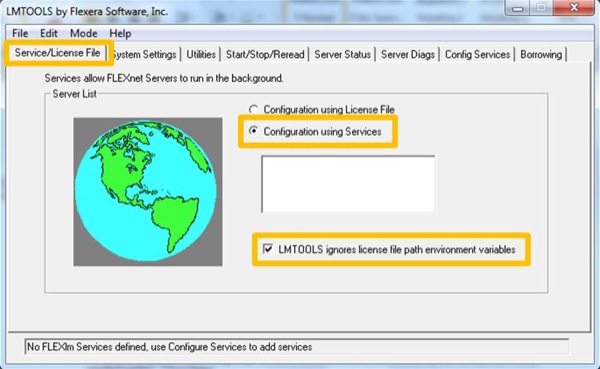
Selanjutnya klik pada tab Config Services. Pada kolom Service Name buat nama servis baru yang akan mengelola License Autodesk kita.
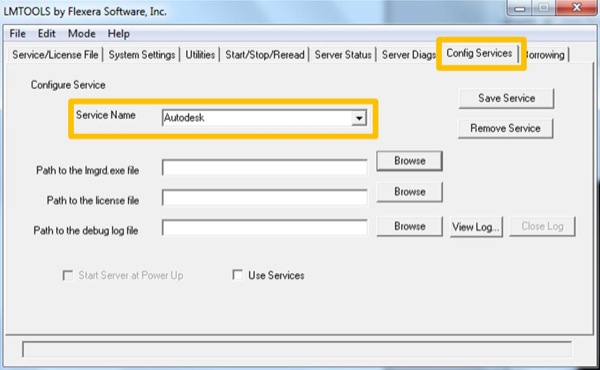
Tentukan path yang akan mengakses pada ke-tiga file yang diminta:
Path to the lmgrd.exe File > klik Browse, masuk ke folder dimana kita menginstall Autodesk Network License Manager maka kita akan menemukan file lmgrd.exe, pilih kemudian Open.
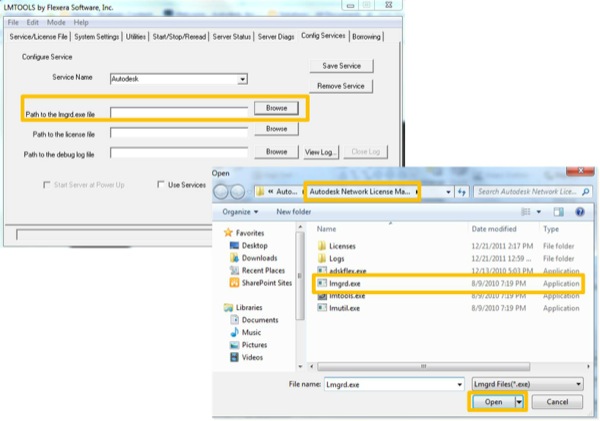
Path to the License File > klik Browse, masuk ke folder dimana kita menyimpan file license yang kita dapatkan dari Autodesk, pilih kemudian Open.
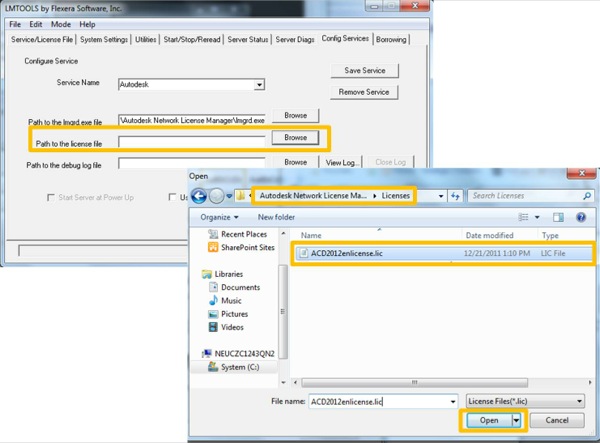
Path to the Debug Log File >klik Browse, masuk ke folder dimana kita menyimpan file debug log yang telah kita buat sebelumnya.
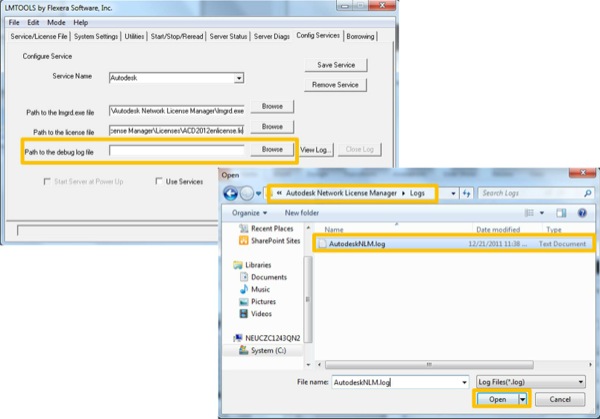
Selanjutnya check list pada box Use Service dan Start Server at Power Up, hal ini untuk memastikan bahwa servis yang telah kita buat akan jalan secara otomatis ketika Server mengalami Restart Mesin (reboot) karena alasan tertentu.
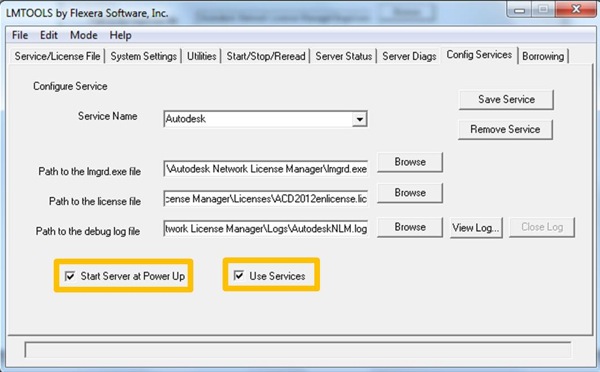
Kemudian Save Services dan klik Yes apabila muncul dialog box yang meminta konfirmasi.
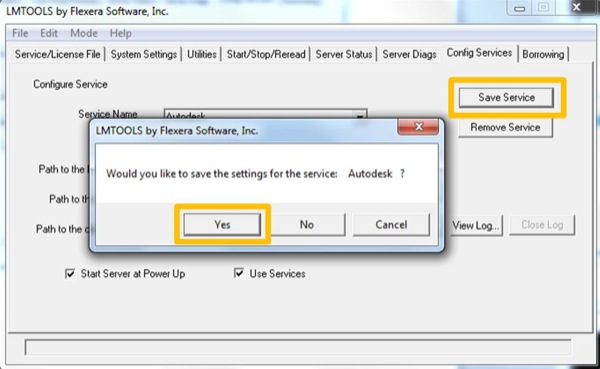
- Konfirmasi bahwa License Server sudah berjalan
Untuk mengetahui bahwa License Server sudah berjalan dan tidak ada masalah, dapat mengikuti langkah-langkah berikut ini:
Pada LMTools Utility, klik pada tab Server Status dan selanjutnya klik Perform Status Enquiry.
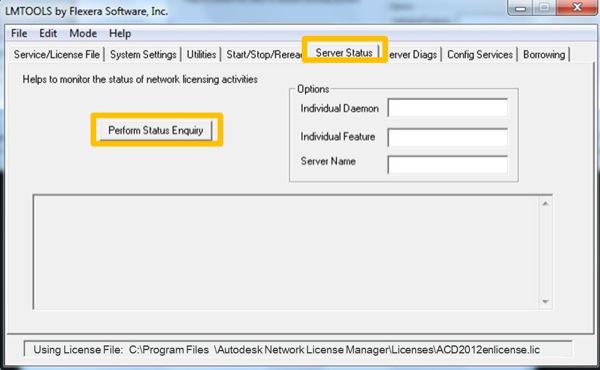
Permintaan informasi akan membutuhkan waktu beberapa detik, selanjutnya kita dapat melihat pada kolom status:
YourServerName : license server UP (MASTER) v11.18.0 pada baris ini kita akan mengetahui bahwa Server License berjalan menggunakan versi terbaru.
Adskflex: UP v11.18.0 sedangkan pada baris ini kita akan mengetahui bahwa License Server telah berhasil membaca file license, dan sudah menjalankan Service tanpa menemukan kesalahan.
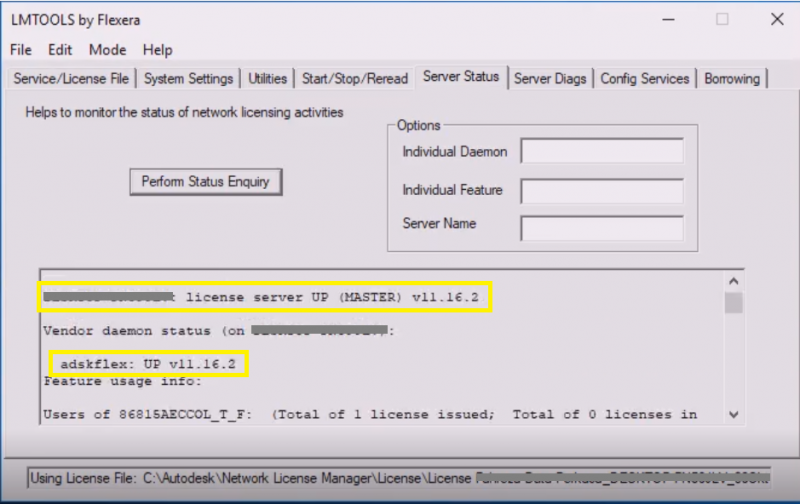
Jika kita tidak melihat kedua baris teks tersebut, berarti Server License tidak berjalan dengan benar. Periksa kembali untuk memastikan bahwa anda telah mengikut langkah-langkah dengan benar sesuai urutan diatas atau bisa di periksa kembali bahwa File License sudah sesuai dengan Data Server kita, atau silahkan kontak kami untuk lebih lanjutnya.
